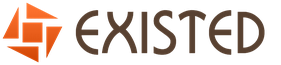Minecraft todos os comandos para o bloco do console. Outros comandos do Minecraft que você deve conhecer
Comandos (ou códigos) permitem que você mude o mundo do jogo Minecraft ou até mesmo outros jogadores. Um bloco de comando é um elemento do jogo que armazena um comando específico. Quando o bloco é ativado, o comando é acionado. Isso permite que você crie brinquedos divertidos, ferramentas úteis e até mesmo cartões divertidos e desafiadores.
Passos
Parte 1
Acesso aos blocos de comando- Em servidores multijogador, os blocos de comando só podem ser usados por operadores de servidor. Você precisa pedir ao operador para lhe dar acesso aos blocos de comando, ou .
- Em um jogo single player, ative os códigos (se você não fez isso ao criar o mundo). Para fazer isso, abra o menu, selecione "Abrir na rede local", marque a caixa ao lado de "Ativar códigos" e clique em "Criar mundo". Isso durará uma sessão de jogo, mas você pode repetir o processo se quiser adicionar mais blocos de comando.
-
Mude para o modo criativo. Este é o único modo no qual você pode criar blocos de comando. Use o seguinte comando para conseguir isso:
- Pressione "T" para abrir o console ou pressione "/" para abrir o console e inserir automaticamente uma barra (/) na linha de comando.
- Digite "/gamemode c" (sem aspas a seguir) e pressione Enter para alternar para o modo Criativo.
- Quando você terminar de criar seus blocos de comando, digite "/gamemode s" para alternar para o modo Survival ou digite "/gamemode a" para alternar para o modo Adventure.
-
Crie blocos de comando. Abra o console (pressione "T") e digite o comando "/give your_username_in_Minecraft_minecraft:command_block 64"
- Observe que o nome de usuário diferencia maiúsculas de minúsculas.
- Se nada aconteceu, atualize o Minecraft para a versão 1.4 (ou posterior). Atualize o jogo para última versão, você terá acesso a todos os comandos.
- Você pode substituir o número "64" por qualquer número que indique o número de blocos. 64 é um conjunto completo de blocos de comando.
Parte 2
Usando blocos de comando-
Instale o bloco de comando. Em seu inventário, encontre os blocos de comando que você criou. São cubos marrons com painéis de controle cinza em cada lado. Coloque um bloco de comando no chão como faria com outros itens.
-
Abra a interface do bloco de comandos. Aproxime-se do bloco de comando e clique com o botão direito nele. Uma janela pop-up será aberta com um campo de texto.
- Se nada aconteceu, os blocos de comando provavelmente estão bloqueados no servidor multijogador. Um usuário com acesso ao arquivo server.properties deve abrir este arquivo e definir as opções "enable-command-block" como "true" e as opções "op-permission-level" como "2" (ou superior).
-
Digite um comando. Digite um comando na caixa de texto do bloco de comando e clique em Concluído para salvar o comando no bloco. Abaixo estão exemplos de alguns comandos, mas primeiro, experimente o comando "summon Sheep" (crie uma ovelha).
- Para ver uma lista de comandos, abra um console (não um bloco de comando) e digite "/help".
- Ao contrário do console, você não precisa digitar uma barra (/) na janela de texto do bloco de comando.
-
Ative o bloco com o redstone. Conecte o redstone ao bloco de comando e coloque a placa de pressão no redstone. Pise na placa de pressão para ativar a pedra vermelha e uma ovelha deve aparecer ao lado do bloco. Isso acontecerá quando qualquer jogador ou mob ativar uma redstone.
- Isso funciona da mesma forma que uma ativação normal de redstone. Você pode substituir a placa de pressão por um botão, alavanca ou outro dispositivo de ativação. Você pode até colocar um botão diretamente no bloco de comando.
- Qualquer jogador pode ativar um bloco de comando, mas apenas um jogador com direitos de acesso pode alterar o comando.
-
Aprenda a sintaxe especial. Na maioria das vezes, os códigos nos blocos de comando são semelhantes aos comandos em um console comum. Se você não estiver familiarizado com o console, pule para a próxima seção. Se você já sabe usar comandos do console, entenda as seguintes opções adicionais:
- @p - Alveja o jogador mais próximo do bloco de comando (não importa o quão longe ele esteja).
- @r - Alveja um jogador aleatório.
- @a - tem como alvo todos os jogadores, incluindo você.
- @e - tem como alvo todos os elementos, ou seja, jogadores, objetos, inimigos e animais. Tenha cuidado com esta configuração.
- Você pode usar essas opções sempre que inserir o nome de um jogador, objeto, inimigo ou animal.
-
Modifique a sintaxe para mais controle (se desejar). Você pode criar comandos específicos adicionais adicionando modificadores após @p, @r, @a, @e. Esses modificadores parecem [(argumento)=(valor)]. Existem muitos argumentos e valores disponíveis. Lista completa podem ser encontrados na Internet, mas aqui estão alguns exemplos:
- comando com modificador @r afetará uma ovelha aleatória.
- comando com modificador @e terá um efeito em qualquer objeto (jogador, mob) no modo "Criatividade". O argumento "m" denota modo, e o argumento "c" denota "Criatividade".
- Símbolo "!" inverte o valor especificado. Por exemplo, @uma terá efeito em qualquer jogador, não parte de uma equipe chamada Commando (as equipes existem apenas em mapas especiais criados pelos jogadores).
-
Use a tecla Tab para obter ajuda. Se você conhece um comando, mas não tem certeza de como usá-lo, pressione a tecla Tab para abrir a ajuda desse comando. Pressione a tecla Tab uma segunda vez para rolar pela lista de opções.
- Por exemplo, volte ao comando para chamar as ovelhas e exclua a palavra "Sheep" (ovelha). Pressione a tecla Tab para ver uma lista de jogadores ou mobs que podem ser convocados.
Parte 3
Exemplos de blocos de comando-
Crie um bloco para teletransporte. No bloco de comando, digite o comando "tp @p x y z", onde em vez de x, y, z, substitua as coordenadas correspondentes do ponto de teletransporte (por exemplo, "tp @p 0 64 0"). Quando alguém ativa este bloco, o jogador mais próximo a ele desaparecerá e reaparecerá nas coordenadas especificadas.
- Pressione F3 para exibir as coordenadas.
- Você pode substituir "@p" por outro parâmetro. Se você digitar um nome de usuário, esse usuário será teletransportado mesmo que outra pessoa ative o bloqueio. Se você digitar "@r", um jogador aleatório será teleportado.
Abra o Minecraft no seu computador (Windows ou Mac). Blocos de comando estão disponíveis na versão para PC do jogo (eles não estão disponíveis em bolso do minecraft Edition e no Minecraft para consoles de jogos).
Entre no mundo onde você pode abrir o console. Blocos de comando são itens do jogo que fornecem acesso ao console do Minecraft. São ferramentas poderosas que permitem alterar todo o jogo - portanto, estão disponíveis apenas em determinadas circunstâncias:
Em que a inovação tão esperada foi adicionada - blocos de comando.
Com a ajuda de blocos de comando, você pode definir certos comandos que podem ser distribuídos tanto para todo o servidor quanto para um jogador aleatório.
Importante saber: Os comandos só podem ser usados para criar um mundo de jogo e apenas no modo criativo. Os blocos de comando no modo Survival não funcionam.
Muitos jogadores não sabem ou não entendem como usar esses blocos e quais comandos devem ser digitados para que fiquem ativos.
Para obter um bloco de comando, você precisa abrir um chat e escrever o comando /give @p command_block
Em seguida, selecionamos e instalamos uma alavanca ou qualquer outro ativador.
Como definir um comando para um bloco de comando?
Para que o bloco de comando execute uma função específica, ele precisa receber um comando específico. Para fazer isso, clique no bloco de comando e uma janela com configurações será aberta. No campo “Comando do Console”, você precisa digitar o comando que precisamos.
Abaixo serão apresentados os 15 comandos de bloco de comando mais populares para minecraft mobile.
Os 15 principais comandos para Minecraft PE
/title @a title Sua mensagem. Com este comando, você pode escrever e enviar alguma mensagem ou instrução para todos no servidor.
/efeito @a regeneração 2000 2000. Equipe de regeneração. 2000 é o nível e a quantidade.
/tp @a 0 0 0 . Onde estão suas coordenadas e 0 0 0 são as coordenadas para onde você deseja se teletransportar. Para descobrir suas coordenadas, você precisa baixar um mod especial.
/clone~ -1~1~3~3~-3~4~-1~-3 Comando para estrada de carrinho de mina sem fim. Ou seja, a estrada será constantemente clonada e criada.
/setblock suas coordenadas diamond_block. Comando para um bloco de diamante infinito. Desta forma, você pode ficar rico muito rapidamente.
/tempo de chuva. Comando para mudar o clima para chuva.
/weather clean .Clear weather command, desabilita a chuva.
/gamemode 0 - Transição rápida para o modo Survival. /gamemode 1 - alterna para o modo criativo. Definimos para quem o modo será alterado, por exemplo / gamemode 0 @a - desta forma, o modo será aplicado a todos os jogadores.
/time set night - este comando altera a hora do dia para a noite. /time set day - graças a este comando, o dia chegará no minecraft.
/give @a diamon 1 é um comando que fornece os itens que você especifica. No nosso caso, são diamantes. Onde 1 é o número de diamantes.

/spawnpoint - graças a este comando você pode definir o ponto de spawn depois de morrer.
/kill - Um comando que mata tudo no mapa. Você pode definir exatamente o que precisa ser morto, por exemplo, animais ou criaturas.
/dificuldade - um programa que altera a dificuldade do jogo. Você pode apostar de 0 a 3.
/say - um comando com o qual você também pode se comunicar com jogadores no servidor.
Todo jogador deve saber comandos básicos do minecraft sem o qual é simplesmente impossível fazer durante o jogo. Eles devem ser lidos antes de iniciar o jogo, caso contrário você poderá ter várias dificuldades.
Comandos para Minecraft que permitem interagir com o chat do jogo
- /g - este comando permite que você envie mensagens para o chat global, e sua mensagem ficará visível para todo o mundo do jogo.
- /m [mensagem] - Com este comando do Minecraft você poderá enviar uma mensagem para um jogador específico.
- ~ligar [\] - este comando permite programar qualquer tecla. No futuro, quando você clicar nele, uma mensagem ou comando será enviado automaticamente. Se você colocar [\] após a mensagem, a mensagem poderá ser editada.
Comandos do Minecraft relacionados ao ponto de salvamento no jogo
- /sethome - atribui um ponto de origem (spawn ou save location).
- /casa - este comando do Minecraft permitirá que você se teletransporte para um ponto de salvamento.
Comandos para construir uma casa no Minecraft
Além dos comandos básicos, há mais comandos para a casa no minecraft que você precisará ao criar sua área de estar. Para obter uma zona inicial, você precisa digitar um comando especial:- /resolver- descobrir o tamanho máximo possível da zona;
- /resolver 35- instalação de uma casa (em vez de 35 pode haver outro número);
- /removezone e depois /resolver- realocação da casa. Escreva primeiro remover zona, e depois no lugar onde você quer colocar a casa, escreva estabeleça-se;
- /enterhome nick- adicionar um amigo à sua casa (ao invés de nick escrevemos o apelido do amigo);
- /levehome nick- remover um amigo de casa (ao invés de nick escrevemos o apelido do amigo);
- /convidados- mostra quem andou na sua zona enquanto você estava offline;
- /povos- uma lista daqueles que estão registrados em sua casa;
- /explosão- permissão ou proibição de uso de explosivos no território da casa.
Atenção!
Dependendo do seu servidor, o conjunto de comandos para controlar a casa pode ser diferente. Mais informação detalhada comandos relacionados à casa do minecraft podem ser encontrados digitando /ajuda.Outros comandos do Minecraft que você deve conhecer
- /cprivado - coloque um item em privado privado.
- /cinfo - descobrir informações sobre o privado do assunto.
- /cremove - o comando permite que você remova o privado de qualquer um dos seus itens.
- //varinha - um comando para obter um machado de madeira para selecionar os dois pontos extremos da diagonal da região.
- //hpos1 – o primeiro ponto da região selecionada.
- //hpos2 – o segundo ponto da região selecionada.
- //sele - remove a seleção da região.
- //expandir vert – usando o comando, você pode expandir a região para os valores máximos.
- /reivindicação de região - a região que você selecionou pode ser registrada.
- /região-remover - exclua sua região.
- /região adicionar membro - Com este comando você pode adicionar jogadores à sua região.
- /região remove membro - e assim os jogadores são retirados da região.
- /region flag pvp negar - este comando coloca um banimento no PvP dentro de sua área.
- /region flag pvp permitir - comando para permitir PvP.
- /myreg - exibir suas regiões.
Minecraft, desenvolvido pelo sueco Markus Persson, também conhecido pelos fãs do jogo como Notch, em 2009, hoje tem mais de 46 milhões de usuários e entrou firmemente no ranking dos mais jogos populares ainda em teste beta. Este jogo, além do computador, é suportado por plataformas de jogos e móveis. Convidamos você a fazer uma pequena viagem ao mundo deste universo conosco e descobrir todos os comandos do Minecraft - que são para jogadores e administradores.
Um pouco sobre o jogo
Você pode falar sobre todas as possibilidades muito tempo sem nunca se repetir. E isso não é de todo surpreendente, dada a infinita massa de possibilidades que este jogo oferece. Mesmo se você estiver entre a pequena porcentagem de pessoas que nunca jogou, você ainda ouviu falar sobre isso de amigos ou leu na Internet.
Os gráficos do jogo são bastante simples e parecem muitos blocos quadrados de resolução não mais alta. Para um olhar imparcial, esta é uma vantagem inegável, pois você não precisa se preocupar com a compatibilidade com a placa de vídeo ou processador do seu PC. Além disso, se você tiver um “pensador lento” dos anos noventa em algum lugar, poderá instalar facilmente o Minecraft nele.

Mas entre as desvantagens, pode-se destacar com segurança a absoluta impossibilidade de romper com ela. O Minecraft absorverá completamente sua atenção. Portanto, esteja preparado para o fato de que, se você decidir apenas se familiarizar com o jogo, ficará tão apaixonado que não notará as 4-5 horas que passaram.
"O que há de tão excitante nisso?", você pergunta. A resposta é muito simples e até um tanto banal. É que não há nada neste mundo que possa limitar a fantasia ou as ações do usuário, assim como o movimento do personagem selecionado. Em vez disso, o oposto: com o início do jogo, você se encontrará em um mundo gerado aleatoriamente. E é nele que o herói precisará sobreviver e se desenvolver. Ele está esperando por todos os tipos de altos e baixos de um verdadeiro assassino, da fome à proteção contra monstros.

Muito em breve, o segundo nível se abrirá na sua frente. E é aqui que começará o mais interessante e emocionante, pois será possível sentir-se um verdadeiro criador, artesão ou corajoso descobridor. O mundo será enorme e multifacetado, tanto a construção elementar quanto a elaboração e a exploração extrema de cavernas subterrâneas serão possíveis. Além disso, nem você nem seu personagem, como já mencionado acima, não estão limitados por nenhuma trama ou por uma determinada linha de desenvolvimento do jogo - há liberdade absoluta de escolha e não há limites. Resumindo, só podemos dizer uma coisa, se você ainda não jogou Minecraft, então você simplesmente deve testá-lo!
Comandos no Minecraft
Os comandos do jogo permitem que você melhore sua funcionalidade às vezes e abra muitas novas oportunidades. Você pode inseri-los tanto pelo console quanto diretamente no próprio chat. A propósito, nas novas versões do Minecraft existe uma função que permite ver todos os comandos disponíveis. Para isso, basta digitar o símbolo / no chat e depois pressionar a aba.

As equipes atualmente existentes no jogo podem ser divididas nos seguintes grupos e subgrupos, que consideraremos com mais detalhes abaixo e os listaremos com uma descrição:
1. Equipes para uma única versão do jogo, projetada para os chamados singles.
3. Comandos para gerenciar a região (códigos para privado).
4. Comandos do servidor de jogos para:
- usuários comuns;
- contas VIP;
- OURO - jogadores;
- moderadores.
5. Comandos para desova.

Equipes para jogadores de Minecraft
- Eu. Mostre aos usuários sua mensagem.
- dizer<сообщение>, W<сообщение>. É usado se você precisar enviar uma mensagem privada para um usuário específico sem permitir que outros a leiam.
- matar. Este comando ajudará a matar o herói quando ele estiver preso em algum lugar na textura e não puder sair.
- semente. Um comando muito conveniente que permite descobrir o grão do mundo em que este momento seu personagem está localizado.

Comandos para administradores no Minecraft
- clear [número do objeto] [dados adicionais]. Limpeza do equipamento do usuário selecionado.
- depurar. Iniciar/parar o modo de configuração.
- modo de jogo padrão. Configurando o modo iniciante.
- dificuldade. Escolha do nível de dificuldade.
- encantar [nível]. Encantar um item para um determinado nível.
- modo de jogo [alvo]. Mudança de modo de criativo - c\1 para aventura - a\2, ou sobrevivência - s\0.
- regra de jogo [valor]. Mudança de dogmas básicos.
- dê [número] [adicionar. em formação]. Emissão para o usuário de vários inventários ausentes.
- dizer. Cor rosa sua correspondência.
- ponto de desova [alvo] [x] [y] [z]. Defina o local de ressurreição para o local especificado.
- horário definido. Mudança dia/noite.
- tempo adicionar. Aumente um temporizador existente.
- alternar a queda. Liga/desliga a precipitação.
- tp. Teletransporte de acordo com os parâmetros fornecidos.
- código do tempo. Mudança das condições meteorológicas.
- xp. Adicionando uma quantidade especificada de experiência a um usuário específico.
- publicar. Acesso a todo o mundo através da rede.
- banir [nome]. Bloqueando um usuário em servidores Minecraft.
- ban-ip. Enviando um usuário para o bloco via endereço IP.
- desculpe. Removendo o banimento de um usuário previamente bloqueado.
- desculpe-ip. Removendo o bloco através do endereço IP.
- lista de banimentos. Abre uma lista de usuários que foram banidos.
- Lista. Abre uma lista de jogadores de usuários que estão online.
- op. Atribuição de status de operador.
- deop. Priva o usuário do status do operador.
- chute [nome]. "Kick" um usuário específico do servidor.
- salvar tudo. Salvando todas as alterações feitas no servidor.
- salvar. Salvando automaticamente no servidor.
- salvar. Proibição de salvamento automático.
- Pare. Usado para desligar o servidor.

Comandos para jogar no servidor Minecraft
Conjunto básico para jogadores regulares
- /ajuda. Auxilia no uso de códigos.
- /sethome. Atribuir um local específico como a casa do jogador.
- /casa. Mova para o local que foi especificado antes.
- /quem ou /lista. Abre Lista completa usuários que estão online no momento.
- /spawn. Viagem instantânea ao local para ressuscitar o personagem.
- /m. Enviando uma mensagem para qualquer usuário.
- /r. Usado para responder à mensagem mais recente.
- /mail lido. Lendo todos os e-mails recebidos.
- /mail claro. Limpeza completa de cartas do correio.
- /pagar. Usado para enviar uma determinada quantia ao usuário.
Equipes para jogadores VIP
- /chapéu. Move um bloco da mão para a cabeça do personagem.
- /lista de cores. Mostra todas as cores possíveis para o apelido.
- /colorir<цвет>. Substituindo uma cor de apelido existente por outra.

Comandos para jogadores GOLD
- /mhome<название>. Criação de um teletransporte para a casa especificada pela equipe;
- /msethome<название>. Instalação casa de concreto sob o nome dado;
- /mdeletehome<название>. Excluir uma casa específica especificando seu nome;
- /mlisthomes. Usado para ver uma lista de todas as casas.

Gerenciamento de território
- /reivindicação de região. Salvando uma área selecionada usando um nome específico.
- //hpos1. Definir o ponto de partida de acordo com as coordenadas fornecidas.
- //hpos2. Usado para definir o próximo ponto.
- /região addon. Permite adicionar usuários à lista de proprietários do território.
- /região addmember. Adicionando usuários à lista de usuários da região.
- /região removedor. Remova um usuário da lista de hosts.
- /região remove membro. Removendo qualquer jogador da lista.
- // expandir. Expansão do território de acordo com os parâmetros especificados.
- //contrato. Reduzindo o território em uma determinada direção.
- /bandeira de região. Instalação de bandeiras.

Comando de spawn
- /gerador. É usado quando há necessidade de chamar algum tipo de mob que é necessário agora. Para fazer isso, basta digitar o código, e depois através do espaço e o nome\nome do mob específico. Por exemplo, esqueleto gerador, aranha geradora, zumbi gerador e assim por diante na lista.
Esperamos que os comandos fornecidos ajudem a tornar o jogo Minecraft mais confortável e conveniente para você. Sinta-se como um verdadeiro mago, superando facilmente todos os obstáculos e dificuldades possíveis. Deixe comentários e compartilhe com os amigos. Não se esqueça de avaliar este artigo! Obrigada!
Vídeo
Estamos aguardando seus comentários, sinta-se à vontade para escrever!
- elemento constituinte principal
- text : Uma string representando o texto que será exibido diretamente. Observe que os seletores não serão traduzidos em nomes de jogadores; use em vez disso seletor. "\n" é usado para mover para uma nova linha.
- translate : O identificador para a tradução do texto que será traduzido para o idioma do jogador. Os identificadores são encontrados nos arquivos de idioma do jogo ou pacote de recursos. Se o identificador não estiver presente no arquivo de tradução, o texto escrito neste identificador será exibido. Ignorado se já estiver presente texto.
- com : Lista de componentes de texto usados traduzir.
- O número do elemento na lista corresponde ao número do argumento %s na string de tradução. Ou seja, o primeiro elemento da lista corresponde a %1$s na string de tradução. Por exemplo: /tellraw @a("translate":"<%2$s>%1$s","with":[("translate":"Quero ver %s!","with":[("text":"honey","color":"gold")]) , "Urso"]) será distribuído no chat " <Медведь>desejo ver querida. ".
- score : A pontuação do jogador na tarefa. Mostrará uma string vazia se o jogador ainda não estiver rastreado nesta tarefa. Ignorado se já estiver presente texto ou traduzir.
- name : O nome do jogador cuja pontuação será exibida. Seletores podem ser usados. Se "*" for especificado, o jogador para quem o texto está sendo exibido terá sua própria pontuação exibida. Por exemplo, /tellraw @a ("score":("name":"*","objective":"obj")) mostrará a cada jogador sua própria pontuação no desafio "obj".
- objetivo : O nome da tarefa cuja pontuação será exibida.
- valor: Opcional. Quando usado, exibirá o valor especificado, independentemente do que ele realmente seja.
- selector : uma string contendo o seletor (@p , @a , @r , @e ou @s) e opcionalmente suas condições. Diferente texto, seletor será traduzido para o nome da criatura. Se o seletor encontrar mais de uma entidade, ela será renderizada como Name1 e Name2 ou Name1, Name2, Name3 e Name4 . Clicar no nome do jogador exibido pelo comando /tellraw irá inserir /msg no chat Nome do jogador. Pressionar ⇧ Shift + LMB no nome de um jogador o colocará na linha de bate-papo. Pressionar ⇧ Shift + LMB no nome de uma entidade inserirá seu UUID na linha de bate-papo. Ignorado se já estiver presente texto, traduzir ou pontuação.
- keybind : uma string que representa a chave necessária para executar a ação especificada. Por exemplo, key.inventory exibirá "E" até que o jogador altere a chave para abrir o inventário.
| Valores possíveis | |
|---|---|
| Significado | Descrição |
| chave para a frente | Avançar |
| key.left | Deixei |
| chave.voltar | De volta |
| key.right | certo |
| key.jump | Quicar |
| chave.espreitadela | Roubar |
| key.sprint | Corre |
| chave.inventário | Abrir/Fechar Inventário |
| key.swapHands | Transferir itens de mão em mão |
| key.drop | Soltar item |
| key.use | Usar/Instalar |
| ataque chave | Atacar/Destruir |
| key.pickItem | Seleção de bloco |
| key.chat | bate-papo aberto |
| key.playerlist | Lista de jogadores |
| comando de tecla | Entrada de comando |
| key.screenshot | Faça uma captura de tela |
| key.togglePerspective | Mudar perspectiva |
| key.smoothCamera | câmera cinematográfica |
| tecla.tela cheia | Modo tela cheia |
| key.spectatorOutlines | Destacando Jogadores (Observação) |
| key.hotbar.1 | Ranhura 1 |
| key.hotbar.2 | Ranhura 2 |
| key.hotbar.3 | Ranhura 3 |
| key.hotbar.4 | Ranhura 4 |
| key.hotbar.5 | Ranhura 5 |
| key.hotbar.6 | Ranhura 6 |
| key.hotbar.7 | Ranhura 7 |
| key.hotbar.8 | Ranhura 8 |
| key.hotbar.9 | Ranhura 9 |
| key.saveToolbarActivator | Salvar ferramentas |
| key.loadToolbarActivator | Ferramentas de download |
- extra : Lista de elementos extras.
- Uma lista de elementos no mesmo formato que o objeto JSON inicial. Observe que todas as propriedades desse objeto são herdadas por elementos filho. Ou seja, os elementos filho manterão a mesma formatação e eventos até serem substituídos.
- color : A cor do texto exibido. Valores possíveis: "black", "dark_blue", "dark_green", "dark_aqua", "dark_red", "dark_purple", "gold", "gray", "dark_gray", "blue", "green", "aqua" , "red", "light_purple", "yellow", "white" e "reset" (reinicializa a cor dos elementos ancestrais). Tecnicamente, "negrito", "sublinhado", "itálico", "tachado" e "ofuscado" também são possíveis, mas é melhor usar as tags abaixo.
- bold: torna o texto em negrito. Valor padrão: "falso".
- itálico : Torna o texto em itálico. Valor padrão: "falso".
- sublinhado : Torna o texto sublinhado. Valor padrão: "falso".
- Tachado : Faz o texto tachado. Valor padrão: "falso".
- ofuscado : Faz com que os caracteres no texto mudem constantemente. Valor padrão: "falso".
- inserção : Quando o jogador clica no texto com ⇧ Shift + LMB, uma string desse item será inserida no chat. Isso não afetará o texto escrito anteriormente.
- clickEvent : Executa alguma ação quando o jogador clica no texto.
- ação : A ação que é executada quando clicado.
- open_url: abre valor como um link no navegador do jogador.
- open_file: Abre valor como um arquivo em um computador. Usado apenas em mensagens criado pelo jogo(por exemplo, ao criar uma captura de tela).
- run_command: Executa valor como se o próprio jogador entrasse no chat. Também pode ser um comando, mas não funcionará se o jogador não tiver direitos suficientes para executá-lo.
- change_page: Redireciona para a página especificada em valor se existe. Só pode ser usado em livros completos.
- Sugerir_comando: Inserções valor no chat do jogador; todo o texto escrito anteriormente desaparece.
- value : o URL, o texto ou o número da página do livro a ser usado ação. Observe que os comandos devem ser precedidos por uma barra (/).
- ação : A ação que é executada quando clicado.
- hoverEvent : Mostra uma dica de ferramenta ao passar o mouse sobre o texto.
- ação : O tipo da dica de ferramenta.
- show_text Mostra o texto no formato JSON.
- show_item: Mostra uma dica de ferramenta para o item, que também pode conter tags NBT.
- show_entity: Mostra o nome da entidade e, se possível, seu tipo e UUID.
- value : Os valores possíveis para este argumento dependem da ação selecionada.
- show_text: pode ser apenas uma string ou um objeto JSON com a mesma formatação do principal.
- show_item: String com os dados NBT do item.
- show_entity: String composta com as chaves "type", "name" e "id" (deve ser um UUID, mas na verdade aceita qualquer string).
- ação : O tipo da dica de ferramenta.
- extra : Lista de elementos extras.